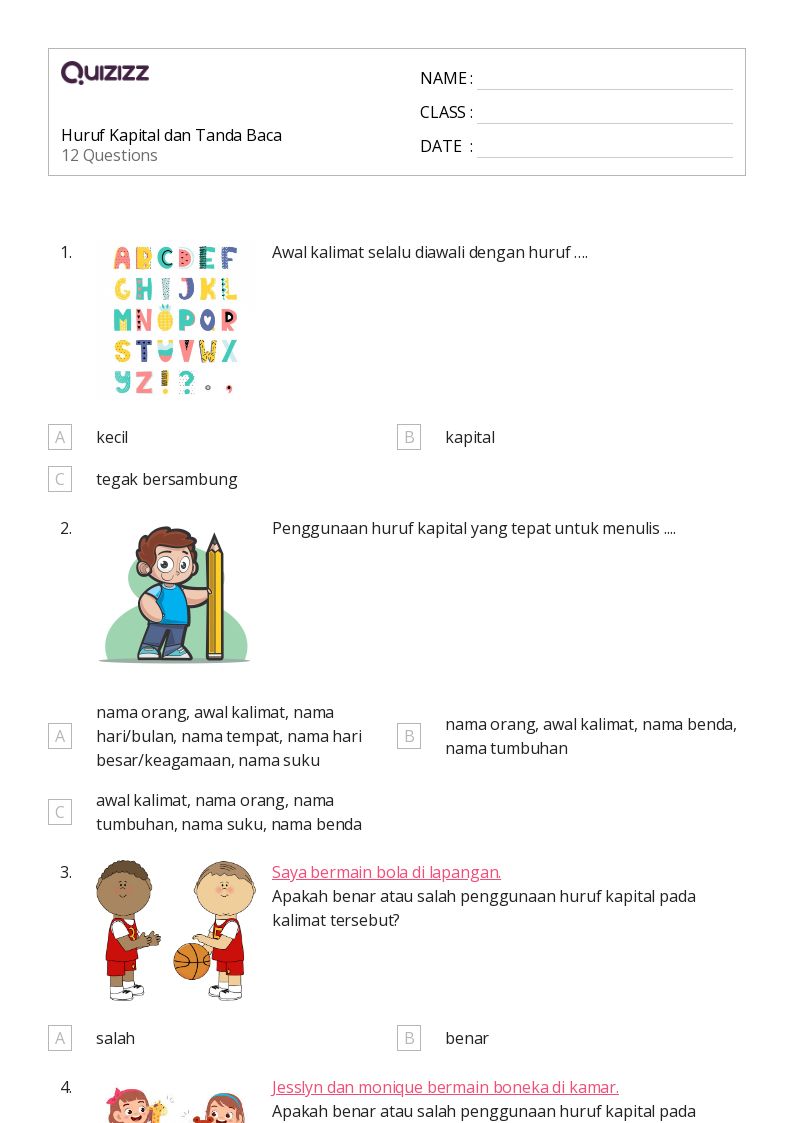Mengatur margin dokumen di Microsoft Word 2013 adalah langkah penting dalam proses penataan dokumen. Margin adalah area kosong di sekeliling tepi halaman, yang memisahkan teks dari batas fisik kertas. Pengaturan margin yang tepat tidak hanya memengaruhi estetika dokumen, tetapi juga keterbacaan dan kepatuhan terhadap standar format tertentu, seperti panduan penulisan akademis atau format publikasi. Artikel ini akan memandu Anda langkah demi langkah untuk mengubah satuan margin di Word 2013, menjelaskan berbagai opsi yang tersedia, dan memberikan tips tambahan untuk memaksimalkan pengaturan margin Anda.
Memahami Pentingnya Pengaturan Margin
Sebelum kita masuk ke cara teknis mengubah satuan margin, penting untuk memahami mengapa pengaturan ini krusial:
- Keterbacaan: Margin yang cukup memberikan ruang bagi mata pembaca untuk beristirahat dan menghindari kesan teks yang terlalu padat. Teks yang terlalu rapat dengan tepi kertas bisa melelahkan untuk dibaca.
- Estetika: Margin yang seimbang memberikan tampilan profesional dan terorganisir pada dokumen. Dokumen dengan margin yang tidak konsisten dapat terlihat berantakan.
- Ruang untuk Catatan atau Binding: Dalam beberapa kasus, margin yang lebih lebar diperlukan untuk ruang penambahan catatan, komentar, atau untuk memudahkan penjilidan dokumen.
- Kepatuhan Format: Banyak institusi pendidikan, penerbit, atau badan profesional memiliki pedoman ketat mengenai ukuran margin. Mengikuti pedoman ini memastikan dokumen Anda memenuhi persyaratan formal.
- Penyesuaian Tata Letak: Margin memengaruhi bagaimana teks dan elemen visual lainnya (gambar, tabel) ditempatkan di halaman, yang secara keseluruhan memengaruhi tata letak dokumen.

Langkah-Langkah Mengubah Satuan Margin di Word 2013
Microsoft Word 2013 menawarkan fleksibilitas dalam mengatur margin, termasuk pilihan satuan pengukuran. Secara default, Word biasanya menggunakan inci sebagai satuan margin. Namun, Anda mungkin ingin mengubahnya ke sentimeter, milimeter, atau bahkan poin, tergantung pada preferensi pribadi atau kebutuhan format.
Berikut adalah cara untuk mengubah satuan margin di Word 2013:
-
Akses Opsi Word:
- Buka dokumen Microsoft Word 2013 Anda.
- Klik pada tab File yang terletak di sudut kiri atas jendela Word.
- Setelah mengklik File, sebuah menu baru akan muncul di sebelah kiri. Gulir ke bawah dan klik Options (Opsi) di bagian paling bawah menu tersebut.
-
Navigasi ke Pengaturan Tampilan:
- Jendela Word Options akan terbuka. Di panel sebelah kiri jendela ini, Anda akan melihat berbagai kategori pengaturan.
- Klik pada kategori Display (Tampilan).
-
Ubah Satuan Pengukuran:
- Di panel kanan jendela Word Options, gulir ke bawah hingga Anda menemukan bagian yang berjudul Show measurements in units of: (Tampilkan pengukuran dalam satuan:).
- Di samping opsi ini, terdapat daftar dropdown. Klik pada daftar dropdown tersebut untuk melihat pilihan satuan pengukuran yang tersedia.
- Pilihan yang umum meliputi:
- Inches (inci)
- Centimeters (sentimeter)
- Millimeters (milimeter)
- Points (poin)
- Picas (pika)
- Pilih satuan yang Anda inginkan dari daftar tersebut. Misalnya, jika Anda ingin bekerja dengan sentimeter, pilih Centimeters.
-
Simpan Perubahan:
- Setelah Anda memilih satuan pengukuran yang diinginkan, klik tombol OK di bagian bawah jendela Word Options untuk menyimpan perubahan dan menutup jendela tersebut.
Menerapkan Pengaturan Margin Baru
Setelah Anda mengubah satuan pengukuran default, setiap kali Anda mengatur margin, satuan yang Anda pilih akan menjadi satuan default yang digunakan. Untuk mengatur margin pada dokumen Anda:
-
Akses Pengaturan Margin:
- Kembali ke dokumen Word Anda.
- Klik pada tab Layout (Tata Letak) yang terletak di pita menu.
- Di grup Page Setup (Pengaturan Halaman), klik pada tombol Margins (Margin).
-
Pilih Margin yang Tersedia atau Kustom:
- Sebuah menu dropdown akan muncul dengan pilihan margin yang telah ditentukan sebelumnya seperti Normal, Narrow, Moderate, Wide, dan Mirror.
- Jika salah satu dari pilihan ini sesuai dengan kebutuhan Anda, Anda bisa langsung memilihnya.
- Namun, jika Anda memerlukan pengaturan margin yang spesifik, klik pada Custom Margins… (Margin Kustom…) di bagian bawah menu dropdown.
-
Atur Nilai Margin Kustom:
- Jendela Page Setup akan terbuka, dengan tab Margins yang aktif.
- Di bagian Margins, Anda akan melihat kotak untuk mengatur Top (Atas), Bottom (Bawah), Left (Kiri), dan Right (Kanan).
- Masukkan nilai yang Anda inginkan untuk setiap margin menggunakan satuan yang baru saja Anda atur di Opsi Word. Misalnya, jika Anda memilih sentimeter, Anda akan memasukkan nilai dalam sentimeter (misalnya, 2.5 cm).
- Anda juga akan menemukan opsi Gutter (Jarak/Lubang Penjilidan) yang menambahkan ruang tambahan di sisi margin untuk penjilidan.
- Di bawah Orientation (Orientasi), Anda dapat memilih apakah dokumen Anda akan dicetak dalam mode Portrait (Tegak) atau Landscape (Mendatar).
- Bagian Pages (Halaman) memungkinkan Anda menerapkan pengaturan ini ke seluruh dokumen (Whole document) atau hanya ke bagian tertentu (This point forward atau This section).
-
Konfirmasi Pengaturan:
- Setelah Anda selesai mengatur nilai margin kustom Anda, klik tombol OK untuk menerapkan perubahan pada dokumen Anda.
Memahami Pilihan Satuan Pengukuran Lainnya
- Inches (inci): Satuan yang paling umum digunakan di Amerika Serikat dan beberapa negara lain. 1 inci sama dengan 2.54 cm.
- Centimeters (sentimeter): Satuan metrik yang banyak digunakan di Eropa dan sebagian besar dunia.
- Millimeters (milimeter): Satuan metrik yang lebih kecil dari sentimeter. 1 cm = 10 mm.
- Points (poin): Satuan yang umum digunakan dalam tipografi, terutama untuk ukuran font. 72 poin kira-kira sama dengan 1 inci. Pengaturan margin dalam poin sering digunakan dalam pengaturan tata letak yang sangat presisi.
- Picas (pika): Satuan lain yang digunakan dalam tipografi dan pencetakan. 1 pika = 12 poin. 6 pika = 1 inci.
Tips Tambahan untuk Pengaturan Margin
- Gunakan Preview: Selalu gunakan fitur Print Preview (Pratinjau Cetak) di Word untuk melihat bagaimana margin Anda akan terlihat pada halaman yang sebenarnya sebelum dicetak. Anda dapat mengakses ini dengan mengklik File > Print.
- Pertimbangkan Penjilidan: Jika dokumen Anda akan dijilid, pertimbangkan untuk menambahkan ruang tambahan pada margin kiri atau kanan (tergantung metode penjilidan) menggunakan opsi Gutter di pengaturan margin kustom.
- Konsistensi adalah Kunci: Pastikan Anda konsisten dalam penggunaan margin di seluruh dokumen Anda, kecuali jika ada alasan khusus untuk membedakannya (misalnya, bab yang berbeda).
- Periksa Persyaratan Format: Jika Anda menulis untuk tujuan akademis, publikasi, atau profesional, selalu periksa panduan format yang diberikan. Mereka mungkin menentukan satuan pengukuran yang harus Anda gunakan dan ukuran margin yang spesifik.
- Margin Cermin (Mirror Margins): Opsi ini berguna untuk dokumen yang akan dicetak bolak-balik (seperti buku). Margin kiri dan kanan akan berlawanan pada halaman ganjil dan genap untuk memberikan ruang yang konsisten untuk penjilidan.
- Sesuaikan Lebar Kolom (Jika Digunakan): Jika Anda menggunakan kolom dalam dokumen Anda, margin akan memengaruhi lebar kolom tersebut. Pastikan ada keseimbangan yang baik antara margin halaman dan lebar kolom.
- Efek pada Ukuran Teks: Mengubah margin dapat secara tidak langsung memengaruhi bagaimana teks terlihat. Jika Anda mempersempit margin, teks akan terlihat lebih padat. Jika Anda memperlebarnya, teks akan terlihat lebih renggang.
Dengan mengikuti langkah-langkah di atas, Anda dapat dengan mudah mengubah satuan pengukuran margin di Microsoft Word 2013 sesuai dengan kebutuhan Anda. Pengaturan margin yang tepat adalah fondasi penting untuk menciptakan dokumen yang profesional, mudah dibaca, dan memenuhi standar yang berlaku. Luangkan waktu untuk bereksperimen dengan berbagai pengaturan margin dan lihat bagaimana hal itu memengaruhi tampilan keseluruhan dokumen Anda.